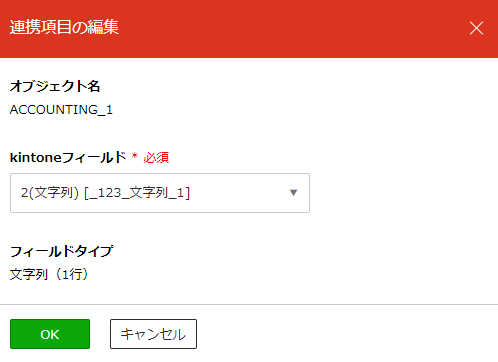新しいkintone連携/kintone連携の編集¶
新しいkintone連携の追加または既存のkintone連携を編集します。
各設定共通の操作¶
各設定で共通の操作は以下の通りです。

項目詳細
| 項目 | 説明 |
|---|---|
| 基本設定 | kintone連携の有効/無効および関連項目の設定を行う[基本設定]画面を表示します。 |
| ワークフロー | kintone連携の対象とするワークフローの設定を行う[ワークフロー]画面を表示します。 |
| 連携項目 | kintone連携の対象となる連携項目の設定を行う[連携項目]画面を表示します。 |
| 登録/更新 | 登録・編集内容を保存し[kintone連携(一覧)]画面を表示します。
登録/更新した内容は[システム設定 TOP]で[設定の反映]を実行で反映されます。 |
| キャンセル | 登録・編集内容を破棄し[kintone連携(一覧)]画面を表示します。 |
基本設定¶
kintone連携の有効/無効および関連項目の設定を行います。
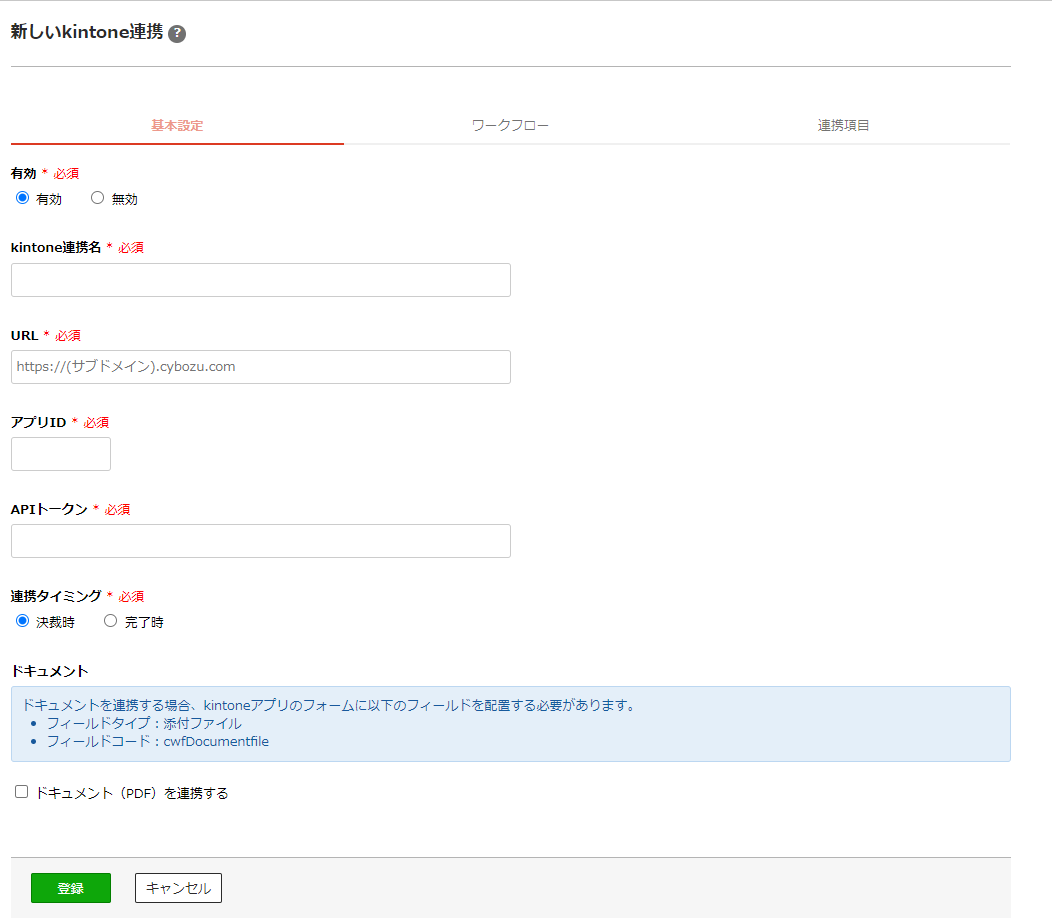
項目詳細
| 項目 | 説明 | ||||||
|---|---|---|---|---|---|---|---|
| 有効 * 必須 | kintone連携の設定の有効/無効を設定します | ||||||
| kintone連携名 * 必須 | kintone連携名を入力します。
|
||||||
| URL * 必須 | 連携するkintoneのドメインを入力します。
|
||||||
| アプリID * 必須 | 連携するkintoneアプリのアプリIDを入力します。
|
||||||
| APIトークン * 必須 | 連携するkintoneアプリのAPIトークンを入力します。
|
||||||
| 連携タイミング * 必須 | 連携するkintoneアプリの連携タイミングを決裁時/完了時で設定します。 | ||||||
| ドキュメント | 連携するkintoneアプリにドキュメント(PDF)情報を連携するか選択します。
kintoneアプリのフォームに以下のフィールドを配置する必要があります。
|
ワークフロー¶
kintone連携の対象とする、ワークフローの一覧の表示、追加、削除を行います。
ここで設定したワークフローを使用して決裁/完了された案件の情報がkintoneアプリに表示されます。
ワークフローはフォーム名の昇順で表示されます。
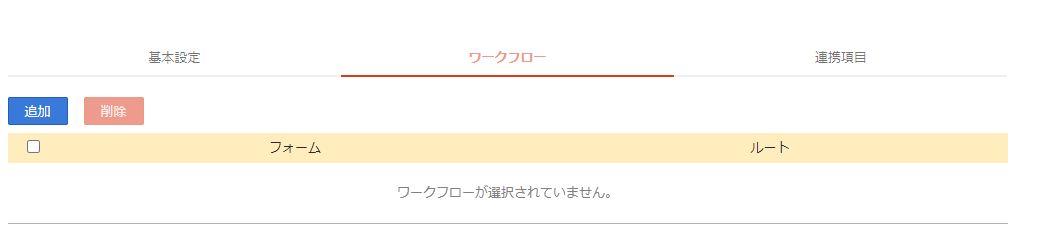
項目詳細
| 項目 | 説明 |
|---|---|
| 追加 | kintone連携の対象とするワークフローを追加する[ワークフローを選択]ダイアログを表示します。
|
| 削除 | チェックボックスで選択したワークフローをkintone連携の対象から削除します。 |
| フォーム | ワークフローで登録されているフォームが表示されます。 |
| ルート | ワークフローで登録されているルートが表示されます。 |
ヒント
ワークフローを構成するフォームまたはルートが「有効」になっていない場合、無効なフォームやルートの名称の末尾に  が表示され、グレーで表示されます。
が表示され、グレーで表示されます。
ワークフローを選択ダイアログ¶
kintone連携の対象となるワークフローを選択します。
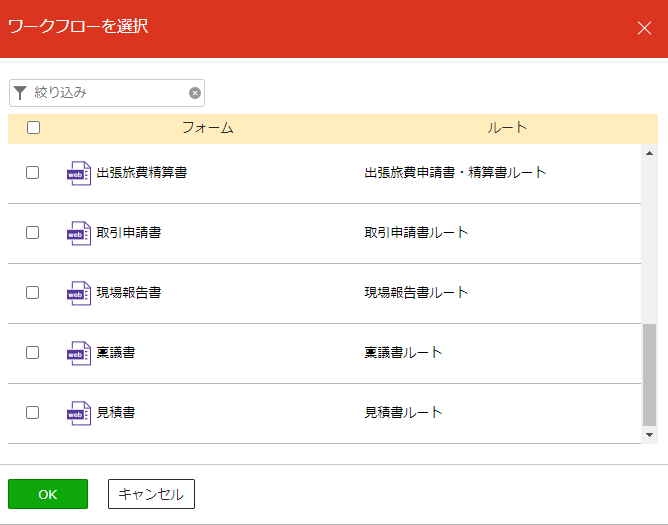
項目詳細
| 項目 | 説明 |
|---|---|
| 絞り込み | 入力された任意のキーワード(部分一致)で一覧を絞り込みます。
|
| フォーム | ワークフローで登録されているフォームが表示されます。 |
| ルート | ワークフローで登録されているルートが表示されます。 |
| OK | チェックボックスで選択したワークフローを対象として選択し、元の画面に戻ります。 |
| キャンセル | ワークフローの選択を破棄し元の画面に戻ります。 |
ヒント
ワークフローを構成するフォームまたはルートが「有効」になっていない場合、無効なフォームやルートの名称の末尾に  が表示され、グレーで表示されます。
が表示され、グレーで表示されます。
連携項目¶
kintone連携の対象とする連携項目を設定します。
ここで設定した連携項目がkintoneアプリの各フィールドに連携されます。
連携項目はオブジェクト名の昇順で表示されます。
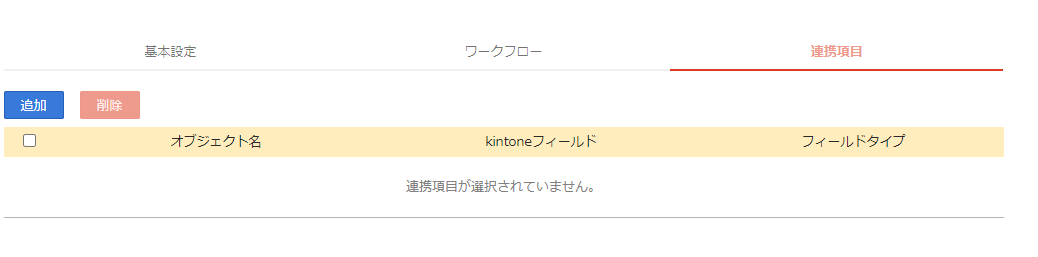
項目詳細
| 項目 | 説明 |
|---|---|
| 追加 | 連携項目の対象とするフォームのオブジェクトを追加する[連携項目を選択ダイアログ]を表示します。
|
| 削除 | チェックボックスで選択した連携項目を対象から削除します。 |
| オブジェクト名 | kintone連携の対象となっているフォームのオブジェクト名が表示されます。 |
| kintoneフィールド | [連携項目を選択ダイアログ]で選択した連携項目のフィールド名が表示されます。 |
| フィールドタイプ | [連携項目を選択ダイアログ]で選択した連携項目のフィールドタイプが表示されます。 |
連携項目を選択ダイアログ¶
kintone連携の対象とする連携項目を追加します。
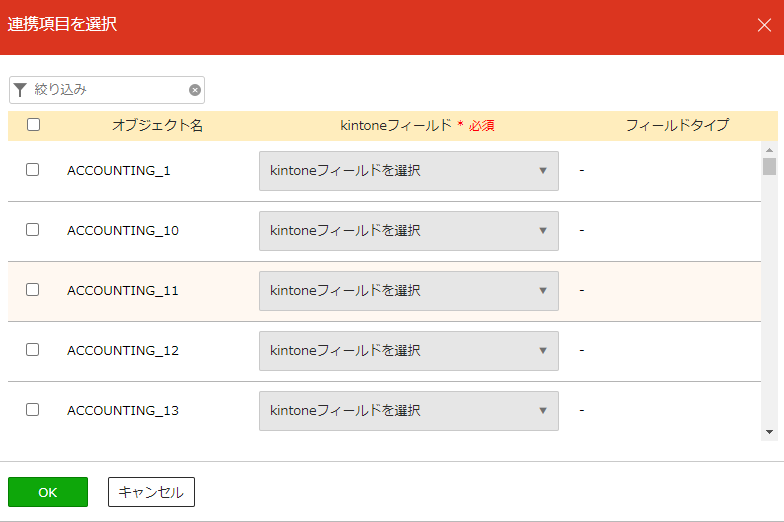
項目詳細
| 項目 | 説明 |
|---|---|
| 絞り込み | 入力された任意のキーワード(部分一致)で一覧を絞り込みます。
オブジェクト名
|
| オブジェクト名 | kintone連携の対象となっているフォームのオブジェクト名が表示されます。
マルチフォーム設定時はオブジェクト名の表示方法が異なります。 |
| kintoneフィールド | kintoneアプリで設定したフィールド名が表示されます。 |
| フィールドタイプ | kintoneアプリで設定したフィールドタイプが表示されます。 |
| OK | チェックボックスで選択した連携項目を対象として選択し、元の画面に戻ります。 |
| キャンセル | 連携項目の選択を破棄し元の画面に戻ります。 |
 注意
注意